Cách dùng Merge Cell để gộp ô trong Excel
Merge Cells - chức năng vô cùng cơ bản của Excel mà mỗi người sử dụng đều cần biết để gộp ô trong Excel để tăng tính đơn giản cho bảng dữ liệu của mình. Bài viết này Gitiho.com sẽ hướng dẫn các bạn 3 cách gộp và trộn ô hiệu quả bằng Merge Cells.
Dùng Merge Cells để gộp ô trong Excel
Chức năng gộp ô trong Excel sẽ phát huy tác dụng khi ta cần một bảng dữ liệu, nội dung thật đẹp và bao quát. Vậy các bước để gộp ô bằng Merge Cells sẽ là.
Bước 1: Nhấn chuột vào Format Cells trong thẻ Home thuộc nhóm Aligment hoặc dùng phím tắt Ctrl + 1 rồi chọn mở rộng để tìm Alignment Settings.
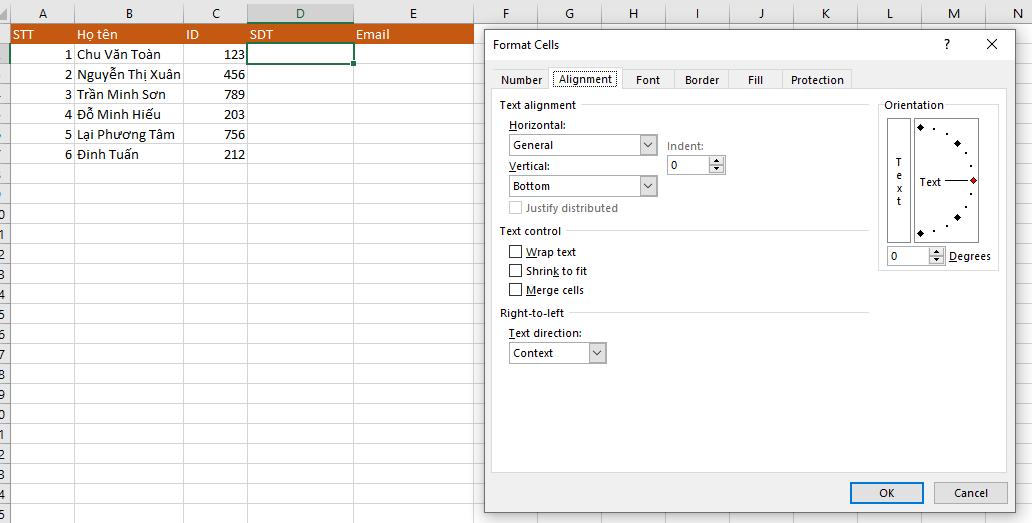
Bước 2: Tới đây cửa sổ Format Cells hiện ra, ta chọn thẻ Aligment rồi tích vào Merge Cells,
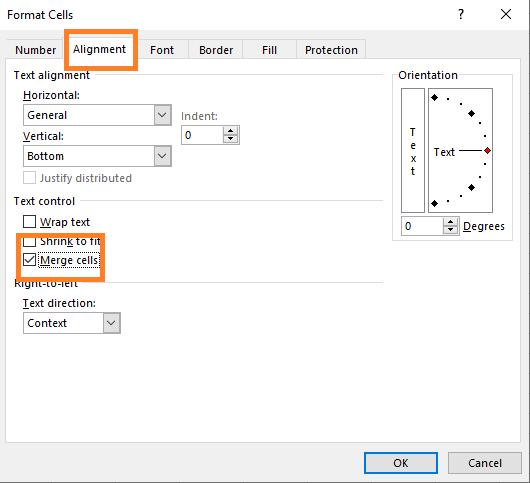
Bước 3: Tới đây ta chỉ cần nhấn OK để ra được thành quả
Mọi người cùng quan tâm: Cách gộp nhiều dòng thành 1 dòng trong Excel cực nhanh
Gộp ô Excel cho nhiều hàng bằng Merge Across.
Nếu như Merge Cells cho chúng ta bảng tập trung về giữa thì Merge Across sẽ gộp ô cũng như tránh chồng các hàng lên nhau.
Để dùng cách thức này thì ta sẽ có các bước sau.
Bước 1: Chọn vùng dữ liệu muốn gộp ô.
Bước 2: Ở thẻ Home ta cần tìm nhóm Alignment rồi lựa chọn mũi tên đi xuống của Merge Center để hiện ra Merge Across.
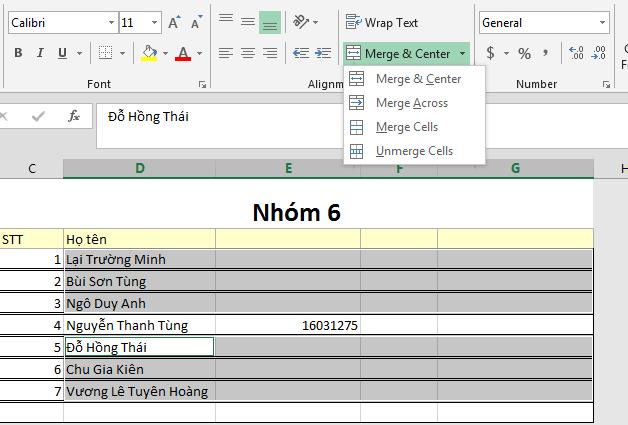
Thành quả.
Đọc thêm: Hướng dẫn cách gộp ô trong Excel không bị mất dữ liệu
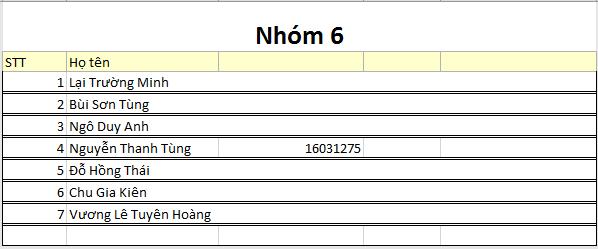
Nếu như không ưng cách gộp ô này, ta vào trở lại Merge Cells rồi chọn Unmerge Cells.
Dùng Merge & Center để kết hợp nhiều thao tác gộp ô trong Excel
Để tiết kiệm thời gian, các nhà phát triển Excel đã kết hợp gộp ô ở chính giữa để tạo ra thao tác Merge & Center.
Để tìm thao tác này thì ta tìm đến thẻ Home và nhóm Alignment.
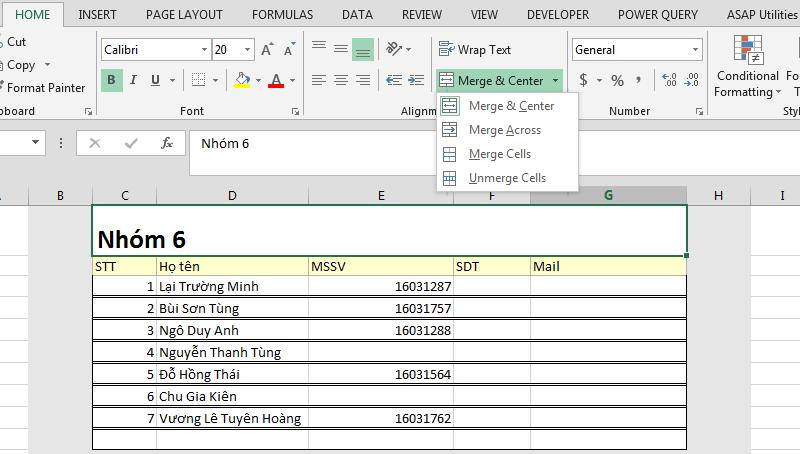
Tới đây ta nhấn vào Merge & Center để vùng được gộp sẽ căn giữa.
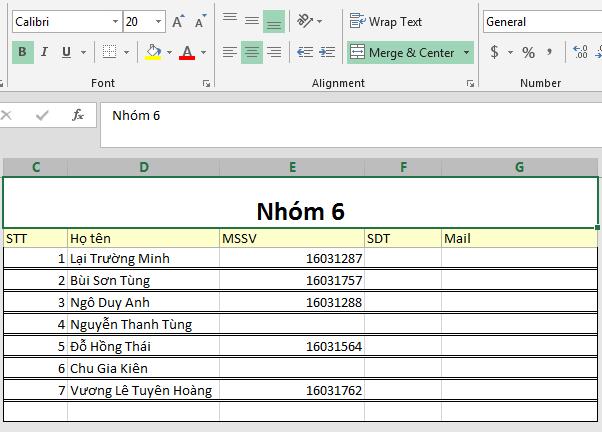
Những cách gộp ô này bên cạnh việc thẩm mỹ hóa bảng tính mà sẽ còn vô cùng hữu dụng trong bài thi MOS Excel.
Khóa học phù hợp với bất kỳ ai đang muốn tìm hiểu lại Excel từ con số 0. Giáo án được Gitiho cùng giảng viên thiết kế phù hợp với công việc thực tế tại doanh nghiệp, bài tập thực hành xuyên suốt khóa kèm đáp án và hướng dẫn giải chi tiết. Tham khảo ngay bên dưới!
Giấy chứng nhận Đăng ký doanh nghiệp số: 0109077145, cấp bởi Sở kế hoạch và đầu tư TP. Hà Nội
Giấy phép mạng xã hội số: 588, cấp bởi Bộ thông tin và truyền thông







